안녕하세요, 노마드 빠기입니다.
저번 글에서는 프린팅박스라는 앱으로 누구나 쉽게 사진을 인화하는 방법에 대해 소개해드렸었는데요. 이번 글에서는 ‘인생네컷’처럼 프린팅박스로 추억8컷을 뽑는 방법에 대해 소개해드리려고 합니다. 프린팅박스는 공식 사이트에서 서비스를 이용할 수도 있고, 스마트폰에서 앱으로 서비스를 이용할 수도 있으니 본인에게 편한 방식을 이용하시면 될 것 같습니다.
저번 글에서는 비회원으로 프린팅박스를 사용하는 방법에 대해 설명드렸습니다.
이번 글에서는 회원가입을 통해 로그인 후 사용하는 방법에 대해 설명하려고 합니다.
- 비회원으로 사용할 시, ‘알 수 없는 오류’가 가끔 뜨기 때문에 로그인 방법을 추천드립니다.
▶ 프린팅박스 앱 설치 링크 (플레이스토어)
1. 회원가입 및 로그인 방법
먼저 프린팅박스 회원가입하는 방법에 대해 알아보겠습니다.
앱에 메인화면에서 오른쪽 위에 사람모양 아이콘을 클릭합니다.
저의 경우에는 카카오로그인을 했기 때문에 여러분들은 원하시는 아이디로 로그인하시면 됩니다.
이후 관련 약관에 동의 후 ‘동의하고 계속하기’를 클릭합니다.
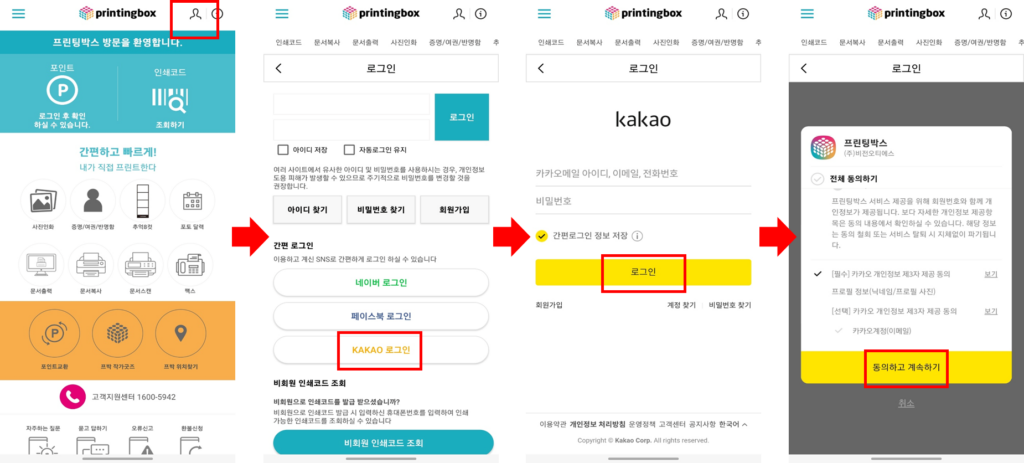
그러면 회원가입이 필요하다는 안내가 뜹니다. 간단한 회원가입을 통해 연동하는 방식입니다.
회원약관에 동의하신 후 본인의 이름, 휴대폰번호, 이메일을 입력하신 후 ‘회원가입’ 버튼을 누릅니다(SMS 수신동의 및 이메일 수신동의는 선택사항입니다)
이후 오른쪽 맨끝과 같은 화면이 뜬다면 회원가입 성공입니다. 밑에 로그인을 클릭해서 위와 같이 간편로그인을 진행하시면 됩니다.
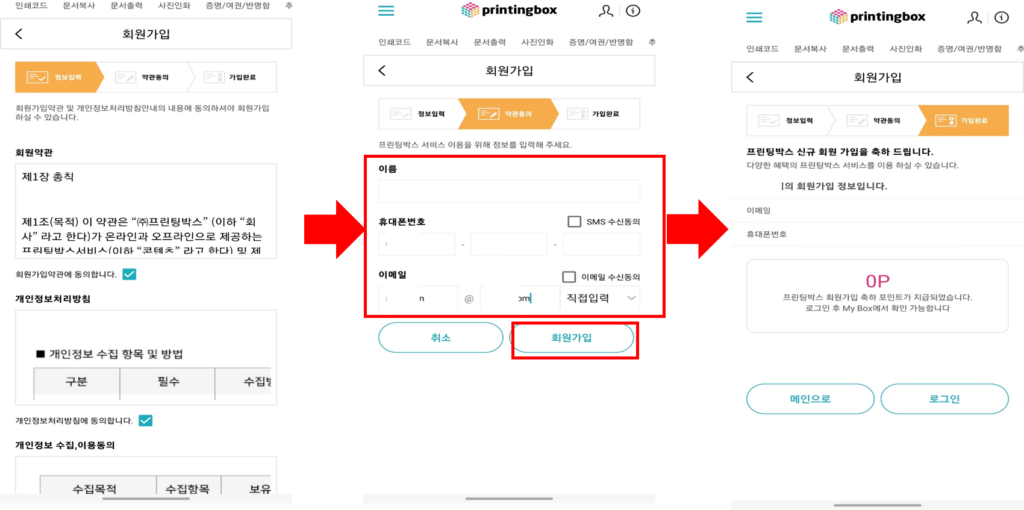
2. 인생네컷 추억8컷 뽑기 방법
회원가입 후 로그인을 했다면, 인생네컷 프린팅박스로 추억8컷 뽑기에 알아보겠습니다.
앱의 메인화면에서 ‘추억8컷’을 누릅니다. 이후 본인 이 원하는 색상으로 선택하시면 오른쪽 끝과 같은 화면이 뜹니다.
‘+ 버튼’을 클릭하면 휴대폰 갤러리에서 원하시는 사진을 넣을 수 있습니다. 본인 사진들을 모두 넣으신 후 ‘다음’ 버튼을 누릅니다.
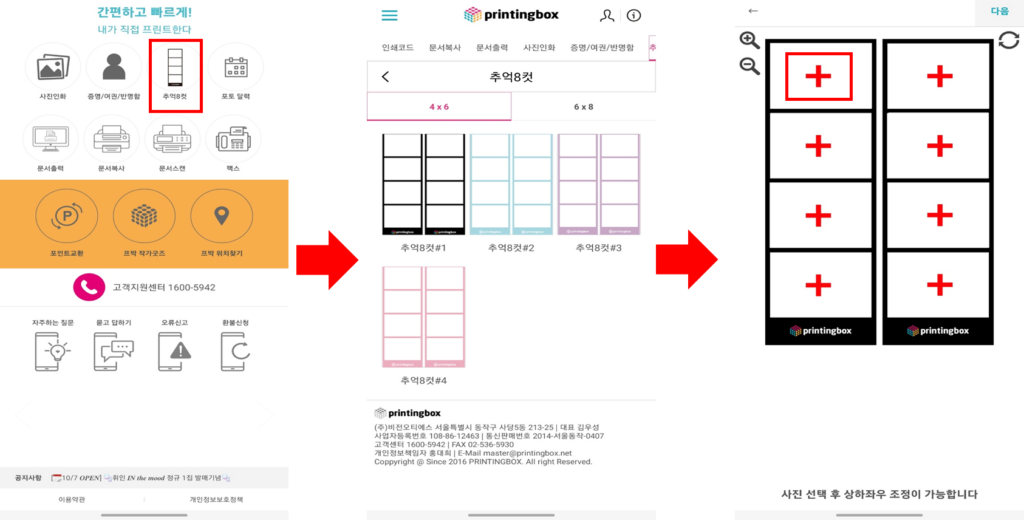
그 후 왼쪽 아래와 같은 화면이 뜨면, 이미지 회전이나 이미지 자르기 등을 눌려서 본인이 원하는 사진 뱡향과 크기를 조정할 수 있습니다.
‘편진완료’를 누르시면 인쇄부수를 선택할 수 있습니다. ‘인쇄요청’ 버튼을 누릅니다.
인쇄코드는 사진을 인화하기 위해 꼭 필요합니다. 또한, 24시간 동안만 유효하니 가까운 프린팅박스를 찾아가는 것을 추천드립니다.
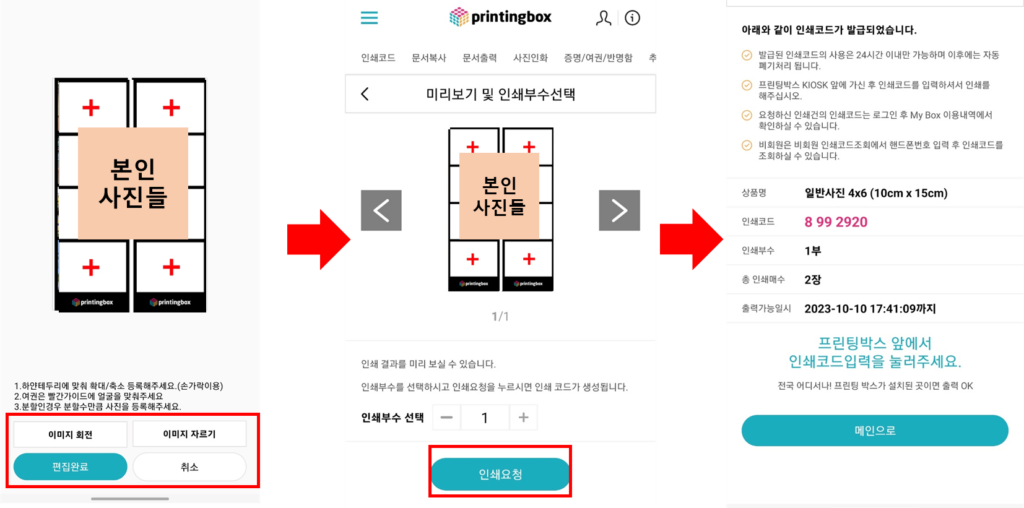
앱에서 본인이 원하는 사진을 등록했다면 현재 위치에서 가까운 프린팅박스의 위치를 조회하여 찾아가야 합니다. 아래 이전 글에 대한 링크를 걸어놨으니 필요하신 분은 참고하시길 바랍니다.
▶ 가까운 프린팅박스 위치찾는 방법: 프린팅박스로 사진 인화하는 방법(프린팅박스 위치찾기)
- 프린팅박스 가격 안내표
- 일반사진인화에 경우 4*6 사이즈가 1,000원, 6*8 사이즈가 2,000원입니다.
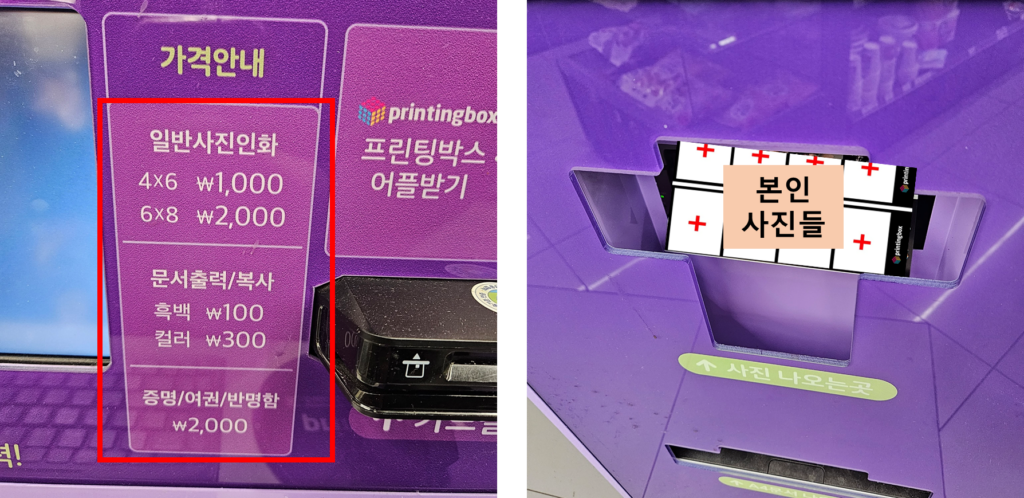
3. 마치며
이번 글에서는 인생네컷처럼 프린팅박스로 추억8컷을 뽑는 방법에 대해 알아보았습니다.
사실 제가 생각했던 것보다 추엇8컷 사진이 예쁘게 나와 조금 놀랐습니다(컬러도 선명하게 나옵니다)
곳곳에 있는 인생네컷처럼 시간에 쫓기면서 사진을 찍지 않아도 된다는 점과 내가 원하는 사진들로 뽑을 수 있는 것이 마음에 들었습니다.
여러분도 한 번 해보시는 걸 추천드립니다:)
감사합니다. 이상 빠기였습니다.

